Dopo aver creato o aggiornato un agenti AI , devi pubblicarlo prima che venga apportato ai clienti qualsiasi modifica alle sue impostazioni.
Devi essere un amministratore per pubblicare un agenti AI.
Articoli correlati:
Informazioni sulla pubblicazione di agenti AI
Puoi pubblicare un agenti AI in qualsiasi canale di messaggistica, email o modulo web a cui vuoi aggiungerlo. Un agenti AI può essere pubblicato su più canali, inclusi più tipi di canali, contemporaneamente. Ad esempio, un singolo agenti AI può essere pubblicato su due canali di messaggistica e un canale email.
Tuttavia, non è possibile pubblicare più agenti AI su un singolo canale.
Informazioni sulla pubblicazione in un canale di messaggistica
Quando pubblichi un agenti AI in un canale di messaggistica, qualsiasi altra risposta, ovvero la risposta di messaggistica predefinita o un altro agenti AI, viene rimossa da quel canale e sostituita con l’ agenti AI appena pubblicato. L’ agenti AI rimane il risponditore predefinito del canale fino a quando non lo rimuovi da quel canale.
Informazioni sulla pubblicazione in un canale email o modulo web
Quando selezioni per la prima volta un canale email o modulo web nell’agente agenti AI, il sistema crea automaticamente un trigger e due automazioni, che sono tutte impostate su Non attive.
- Il trigger è il modo in cui l’ agenti AI invia la risposta generativa iniziale al ticket di un cliente.
- Le automazioni sono il modo in cui l’ agenti AI segue la risposta iniziale per verificare di aver risolto la domanda del cliente (nota come automazione bump) e successivamente ha impostato lo stato del ticket su Risolto (noto come automazione di soluzione).
Per informazioni dettagliate sulla configurazione predefinita, consulta Riferimento: Trigger di ticket predefinito e automazioni create per gli agenti AI nel canale email.
Quando il sistema crea il trigger, esegue anche la scansione del sistema per determinare se i trigger esistenti potrebbero essere in conflitto con quello nuovo. I conflitti possono causare l’invio di più email a un cliente in risposta al ticket inviato. Se vengono trovati trigger in conflitto, ricevi un avviso con un link ai trigger in conflitto in modo da poterli disattivare prima di finalizzare la pubblicazione agenti AI .
Quando pubblichi l’ agenti AI, il trigger e le automazioni vengono impostati su Attivo e iniziano ad agire sui ticket creati da quel momento in poi.
Se rimuovi un agenti AI da un canale email o modulo web o lo elimini completamente, il trigger di ticket creato quando l’ agenti AI agenti AI stato pubblicato per la prima volta viene disattivato. Tuttavia, devi disattivare manualmente le automazioni in modo che non continuino ad agire sui ticket.
Se pubblichi di nuovo l’ agenti AI, il trigger e le automazioni vengono riattivati.
Se non vuoi che il trigger o le automazioni vengano eseguiti in nessun caso, devi eliminarli.
Non è possibile collegare ulteriori trigger personalizzati o automazioni direttamente agenti AI. Puoi modificare il trigger e le automazioni predefiniti, ma l’aggiunta di nuovi link collegati non è supportata. Inoltre, se disabiliti il trigger predefinito, la pubblicazione agenti AI viene automaticamente annullata e torna allo stato bozza, quindi il trigger predefinito deve rimanere attivo se vuoi che l’ agenti AI rimanga disponibile per i clienti.
Pubblicazione di un nuovo agenti AI per la prima volta
La prima volta che pubblichi un agenti AI, selezioni i canali a cui è associato. La pubblicazione di un nuovo agenti AI lo rende disponibile ai clienti su tali canali.
Per pubblicare un nuovo agenti AI per la prima volta
- Nel Centro amministrativo, fai clic su
 AI nella barra laterale, quindi seleziona Agenti AI > Agenti AI.
AI nella barra laterale, quindi seleziona Agenti AI > Agenti AI. - Fai clic sull'agente AI da pubblicare.
- Fai clic su Pubblica agente AI.
Si apre una nuova finestra di dialogo.
- Seleziona i canali su cui l’ agenti AI deve essere disponibile.
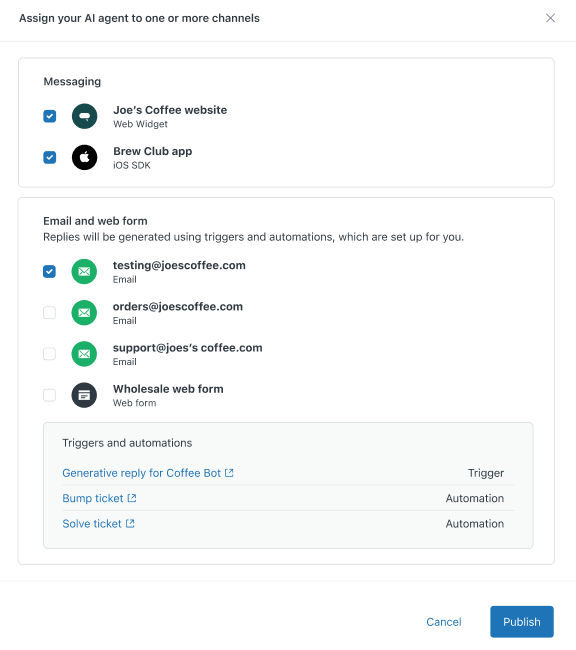
- Se necessario, risolvi gli eventuali avvisi visualizzati, come i trigger in conflitto per i canali email o moduli web.
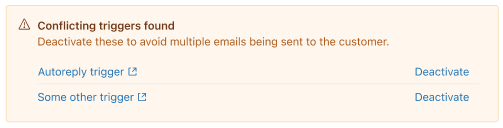
- Fai clic su Pubblica.
L’ agenti AI e tutte le sue impostazioni correnti sono attive per i clienti.
Ripubblicazione di un agenti AI esistente
La ripubblicazione di un agenti AI esistente lo rende disponibile ai clienti sui canali specificati con le impostazioni correnti applicate.
Per ripubblicare un agenti AI esistente
- Nel Centro amministrativo, fai clic su
 AI nella barra laterale, quindi seleziona Agenti AI > Agenti AI.
AI nella barra laterale, quindi seleziona Agenti AI > Agenti AI. - Fai clic sull’agente agenti AI da ripubblicare.
- Fai clic su Pubblica agente AI.
Se stai ripubblicando un agenti AI che:
- Rimosso da tutti i canali, viene visualizzata una finestra di dialogo di conferma. Rivedi le informazioni e fai clic su Conferma modifiche.
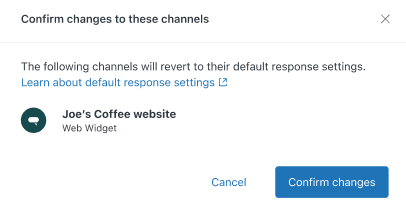
- Aggiunto di nuovo a uno o più canali dopo averlo rimosso in precedenza da tutti i canali, viene visualizzata una finestra di dialogo di selezione dei canali. Esamina i canali e fai clic su Pubblica.
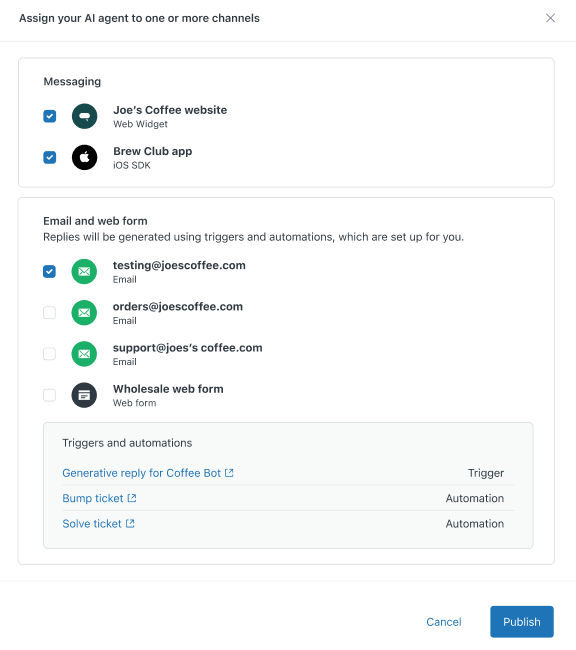
- Rimosso da tutti i canali, viene visualizzata una finestra di dialogo di conferma. Rivedi le informazioni e fai clic su Conferma modifiche.
L’ agenti AI e tutte le sue impostazioni correnti sono attive per i clienti. Oppure, se hai rimosso l’ agenti AI da tutti i canali, non verrà più visualizzato dai clienti.
Avvertenza sulla traduzione: questo articolo è stato tradotto usando un software di traduzione automatizzata per fornire una comprensione di base del contenuto. È stato fatto tutto il possibile per fornire una traduzione accurata, tuttavia Zendesk non garantisce l'accuratezza della traduzione.
Per qualsiasi dubbio sull'accuratezza delle informazioni contenute nell'articolo tradotto, fai riferimento alla versione inglese dell'articolo come versione ufficiale.